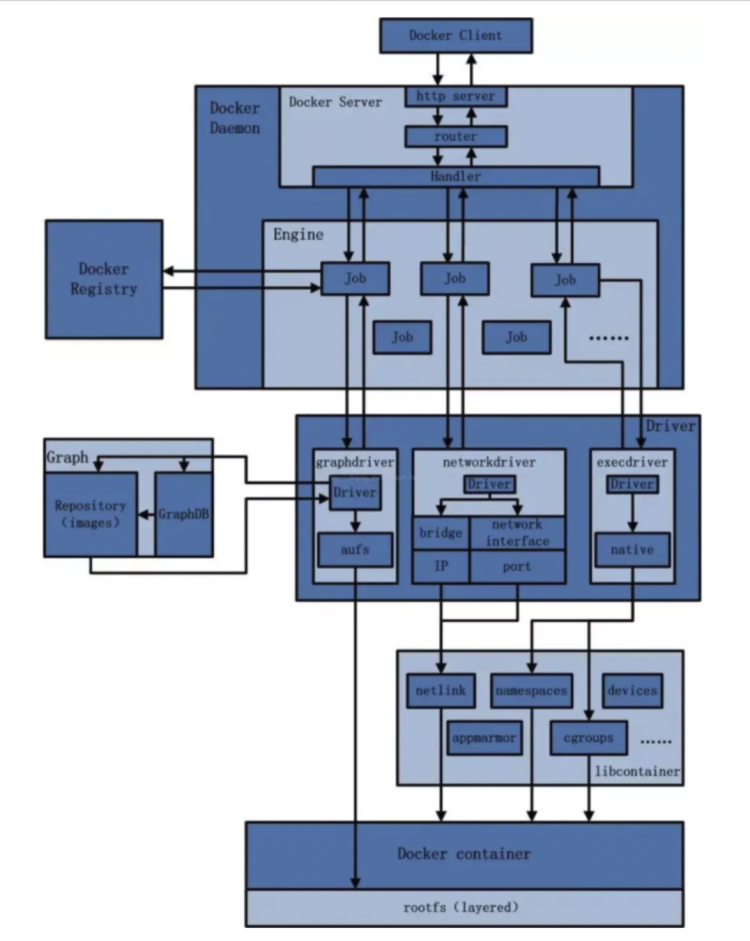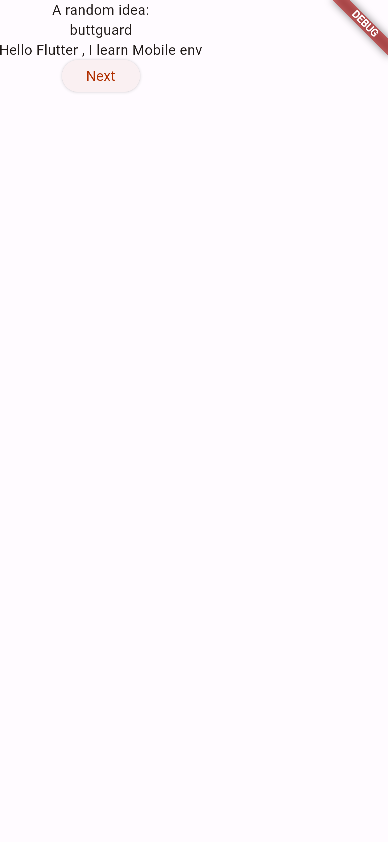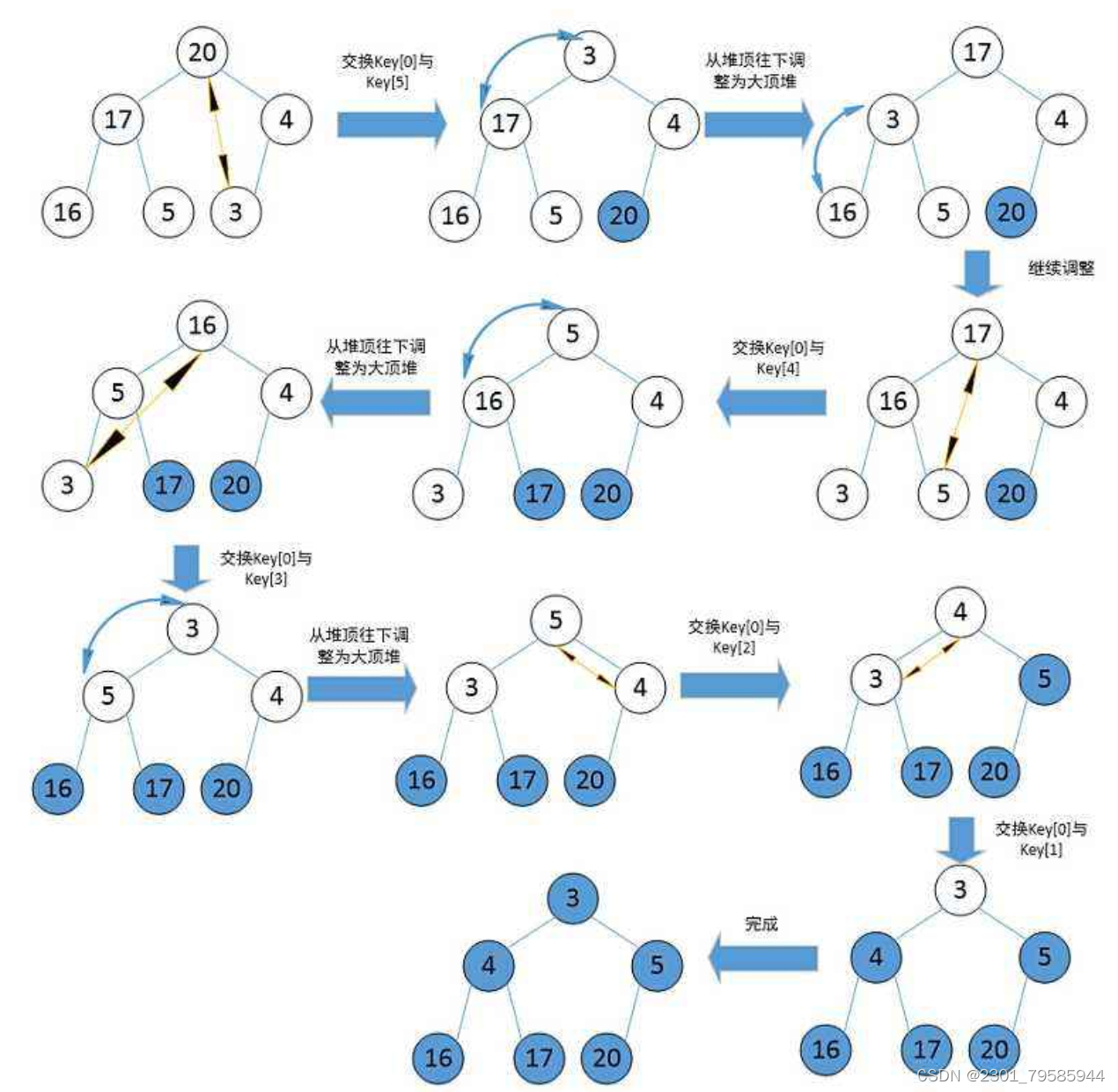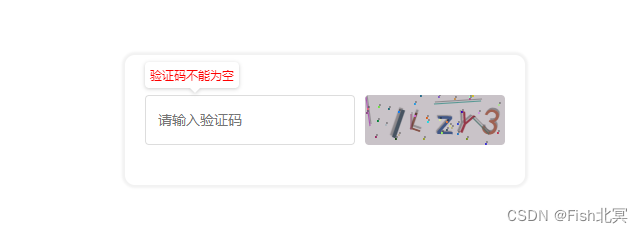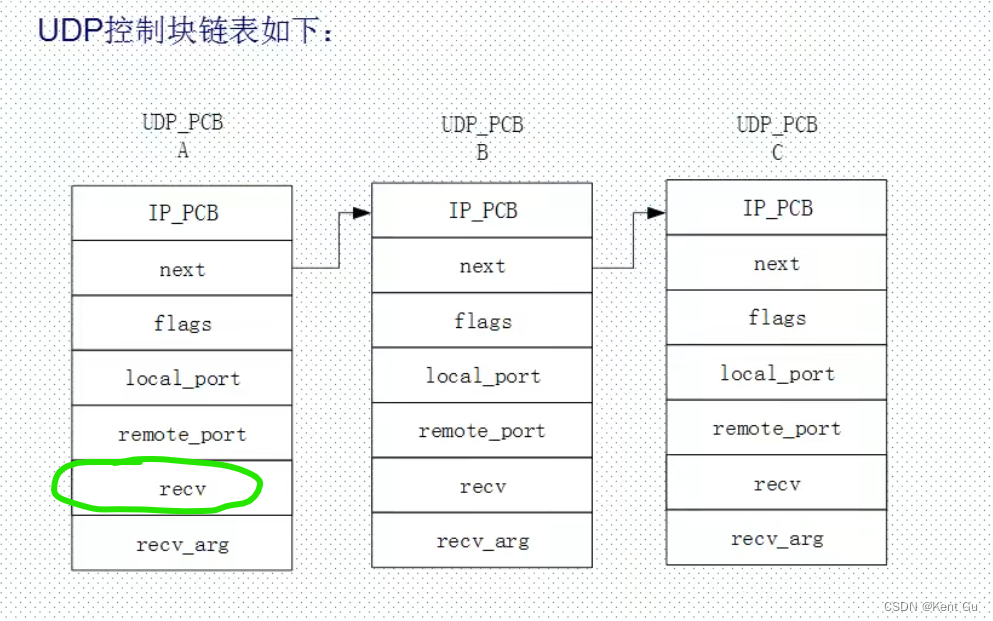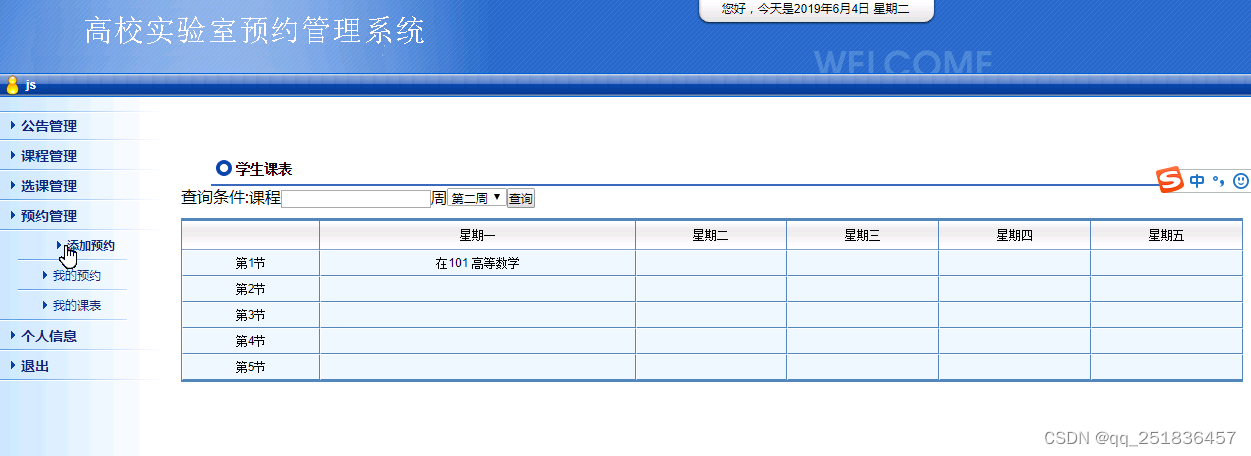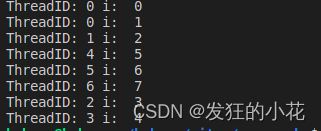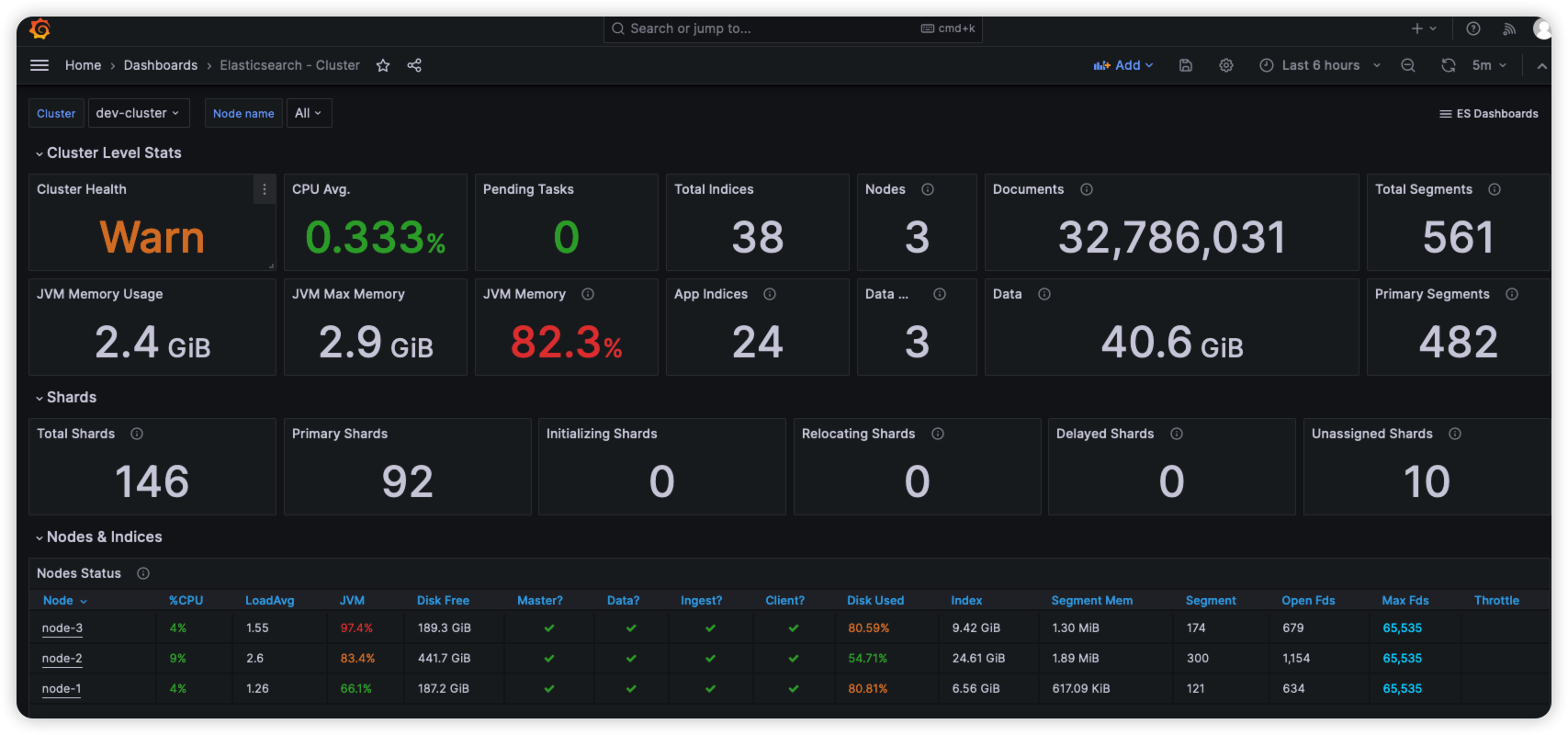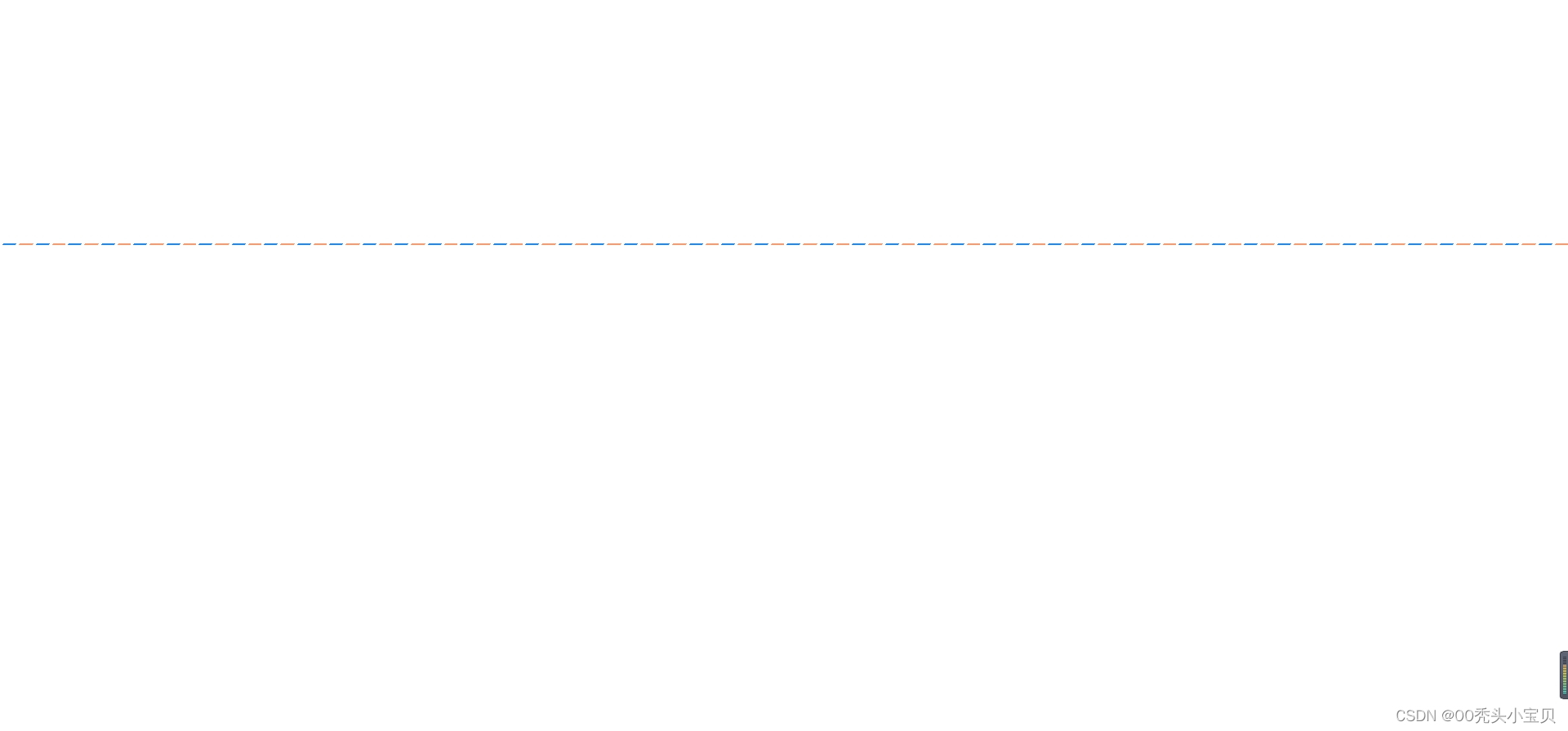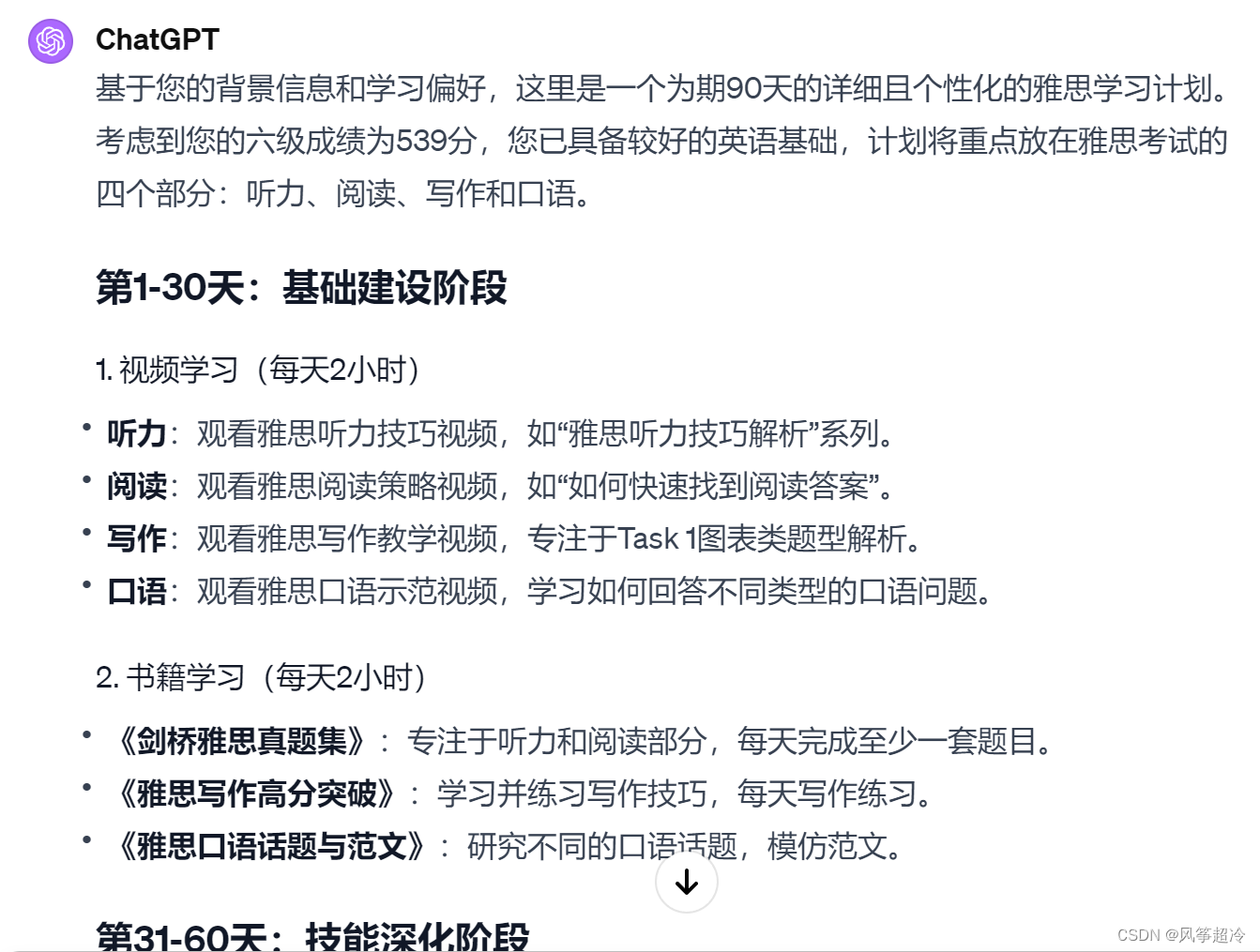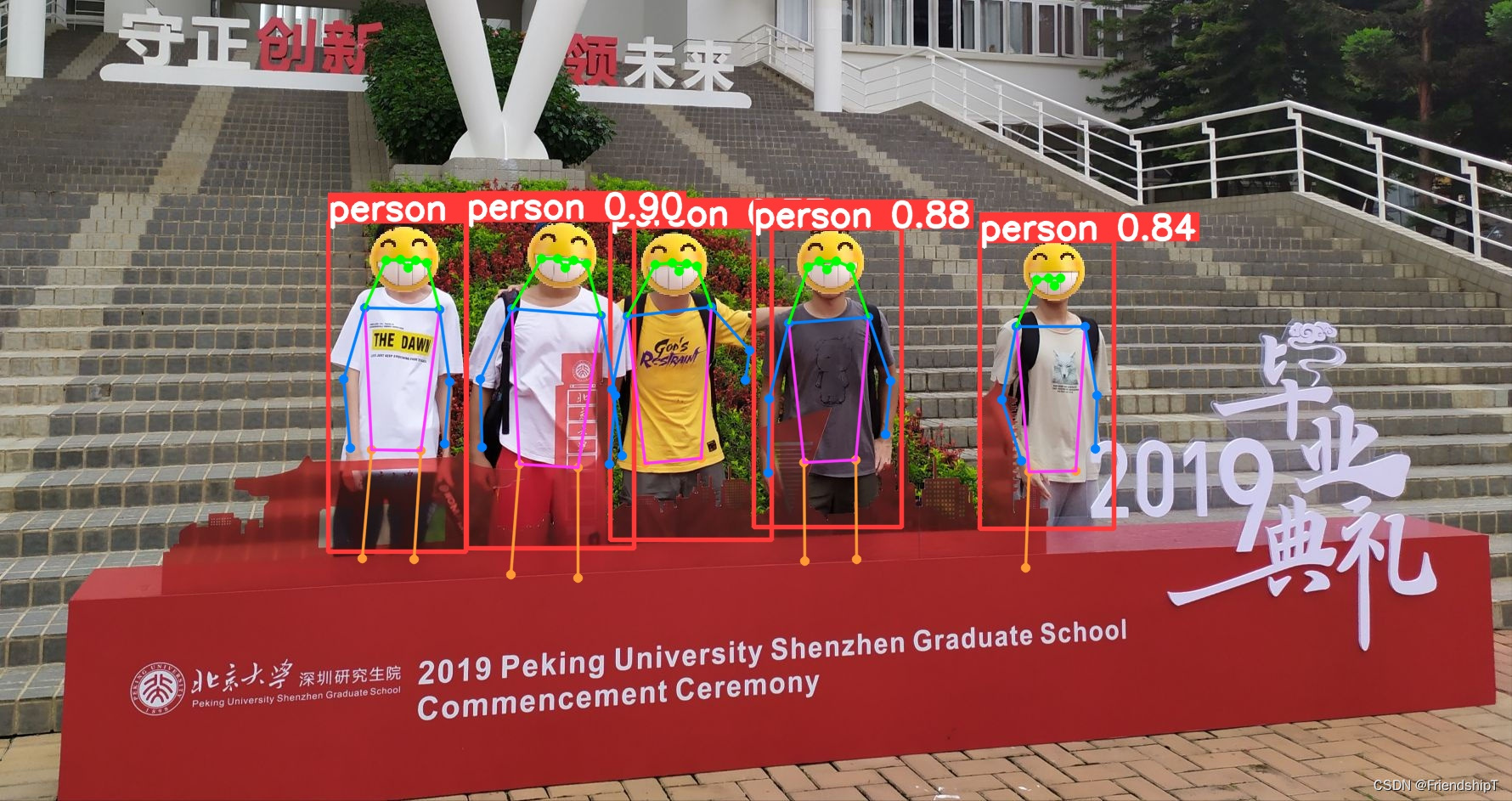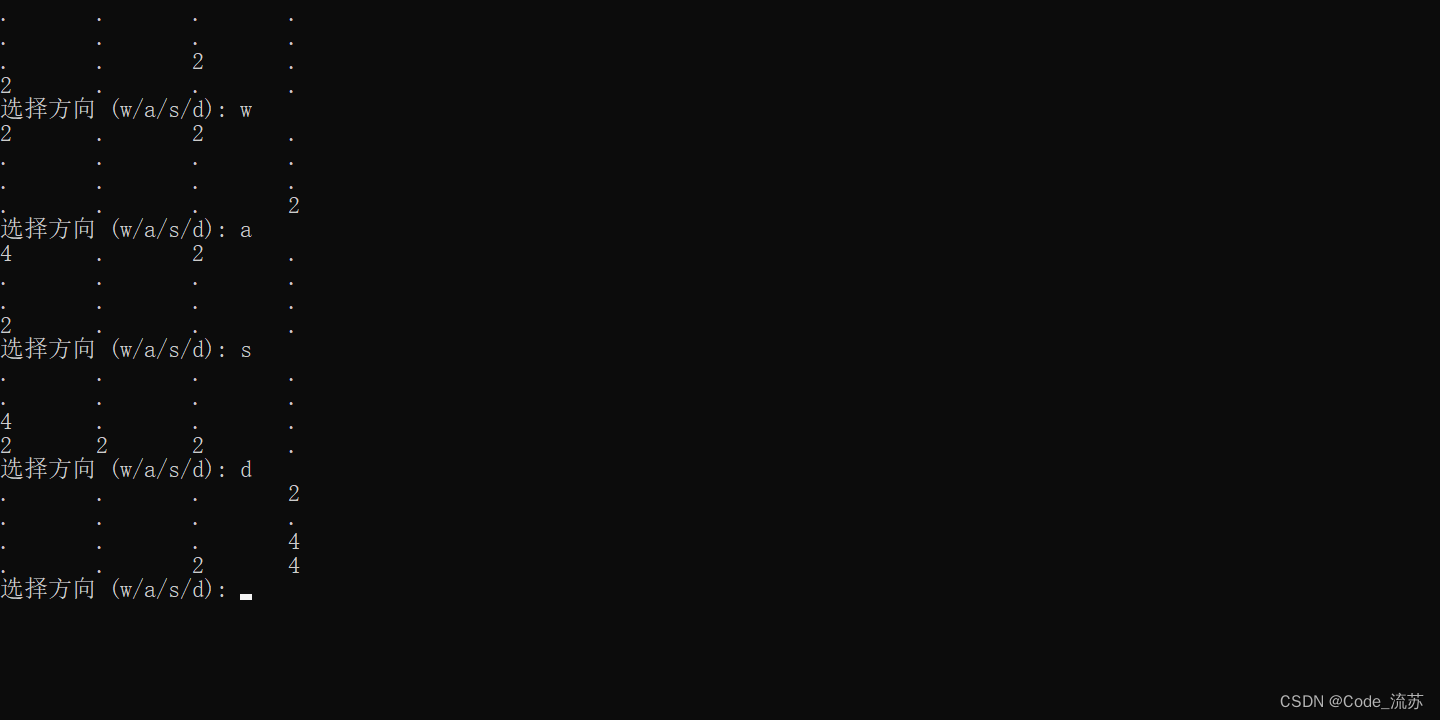Docker网络
容器间的互联和通信以及端口映射
容器IP变动时候可以通过服务名直接网络通信而不受到影响
常用命令
查看网络
docker network ls
创建网络
docker network create XXX网络名字
查看网络源数据
docker network inspect XXX网络名字
删除网络
docker network rm XXX网络名字
连接网络
docker network connect docker network disconnect
网络模式
docker服务启动后,宿主机上便会有docker0这个网络
-
bridge模式:使用–network bridge指定,默认使用docker0
-
host模式:使用 --network host指定
-
none模式:使用 --network none指定
-
container模式:使用 --network container:Name或者容器ID指定
bridge
使用--network bridge指定,默认使用docker0 (为每一个容器分配设置IP,并将容器连接到docker0)
docker run 没有指定network的话默认使用的网桥模式就是bridge
Docker 服务默认会创建一个 docker0 网桥(其上有一个 docker0 内部接口),该桥接网络的名称为docker0,它在内核层连通了其他的物理或虚拟网卡,这就将所有容器和本地主机都放到同一个物理网络 。
在宿主机执行ifconfig,就可以看到docker0和自己create的network(后面讲)eth0,eth1,eth2……代表网卡一,网卡二,网卡三…… ,lo代表127.0.0.1,即localhost ,inet addr用来表示网卡的IP地址
网桥docker0创建一对对等虚拟设备接口一个叫veth,另一个叫eth0,成对匹配。
整个宿主机的网桥模式都是docker0,类似一个交换机有一堆接口,每个接口叫veth,在本地主机和容器内分别创建一个虚拟接口,并让他们彼此联通(这样一对接口叫veth pair)
每个容器实例内部也有一块网卡,每个接口叫eth0;
docker0上面的每个veth匹配某个容器实例内部的eth0,两两配对,一一匹配。
通过上述,将宿主机上的所有容器都连接到这个内部网络上,两个容器在同一个网络下,会从这个网关下各自拿到分配的ip,此时两个容器的网络是互通的
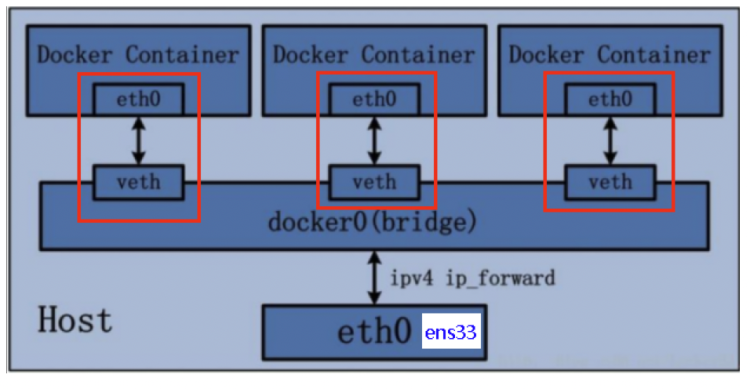
启动两个容器
docker run -d -p 8081:8080 --name tomcat81 billygoo/tomcat8-jdk8
docker run -d -p 8082:8080 --name tomcat82 billygoo/tomcat8-jdk8
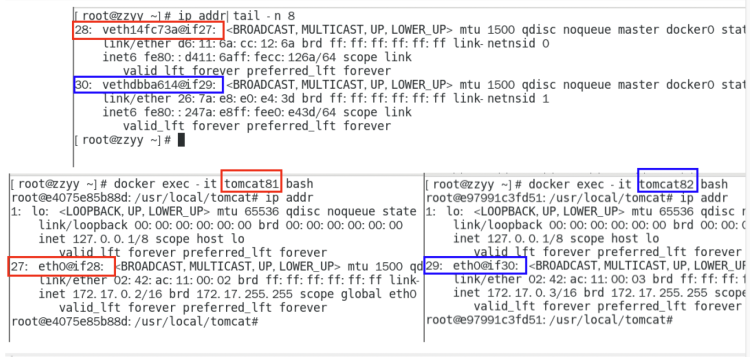
Host
容器将 不会获得 一个独立的Network Namespace, 而是和宿主机共用一个Network Namespace。 容器将不会虚拟出自己的网卡而是使用宿主机的IP和端口
警告: docker run -d -p 8083:8080 --network host --name tomcat83 billygoo/tomcat8-jdk8
正确: docker run -d --network host --name tomcat83 billygoo/tomcat8-jdk8
问题::
docke启动时总是遇见警告:WNARNING: Published ports are discarded when using host network mode
原因:
docker启动时指定–network=host或-net=host,如果还指定了-p映射端口,那这个时候就会有此警告,并且通过-p设置的参数将不会起到任何作用,端口号会以主机端口号为主,重复时则递增。
解决:
解决的办法就是使用docker的其他网络模式,例如–network=bridge,这样就可以解决问题,或者直接无视。。。。o(n_n)o
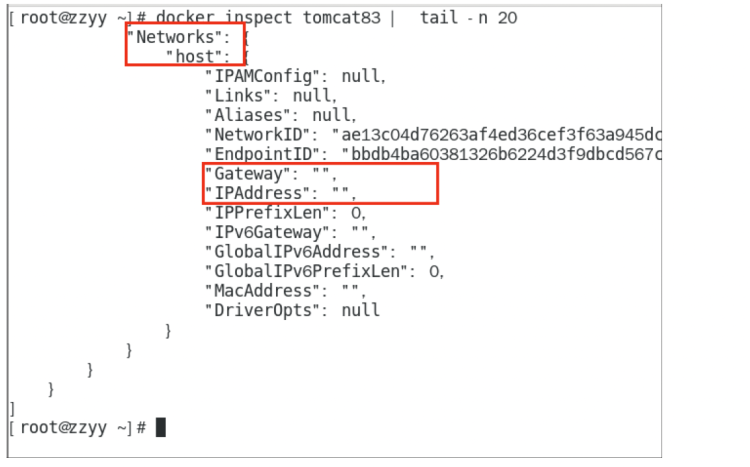
没有设置-p的端口映射了,如何访问启动的tomcat83?
http://宿主机IP:8080/
在CentOS里面用默认的火狐浏览器访问容器内的tomcat83看到访问成功,因为此时容器的IP借用主机的,
所以容器共享宿主机网络IP,这样的好处是外部主机与容器可以直接通信。
none
禁用网络功能,只有lo标识(就是127.0.0.1表示本地回环)
docker run -d -p8084:8080 --network none --name tomcat84 billygoo/tomcat8-jdk8
container
新建的容器和已经存在的一个容器共享一个网络ip配置而不是和宿主机共享
新创建的容器不会创建自己的网卡,配置自己的IP,而是和一个指定的容器共享IP、端口范围等。
同样,两个容器除了网络方面,其他的如文件系统、进程列表等还是隔离的。
错误演示
docker run -d -p 8085:8080 --name tomcat85 billygoo/tomcat8-jdk8docker run -d -p 8086:8080 --network container:tomcat85 --name tomcat86 billygoo/tomcat8-jdk8运行结果docker:Error response from daemon: conflicting optisons: port ...........# 相当于tomcat86和tomcat85公用同一个ip同一个端口,导致端口冲突
正确演示
Alpine操作系统是一个面向安全的轻型 Linux发行版docker run -it --name alpine1 alpine /bin/shdocker run -it --network container:alpine1 --name alpine2 alpine /bin/sh
运行结果,验证共用搭桥
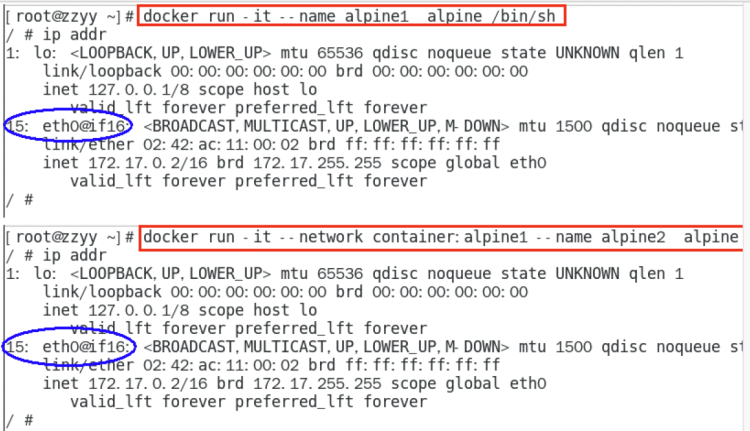
假如此时关闭alpine1,再看看alpine2
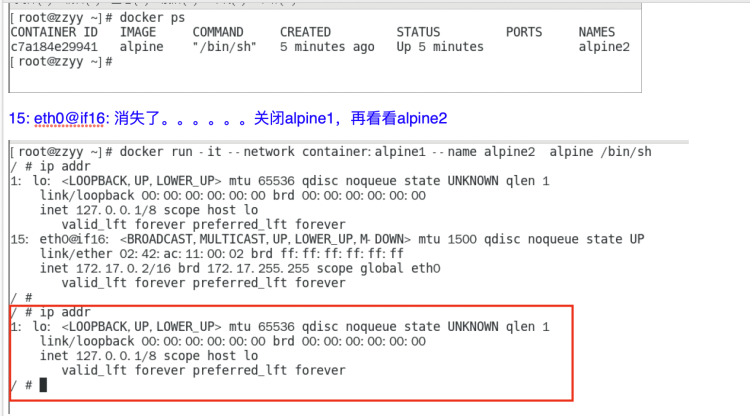
原容器stop后,容器也没有网络
自定义网络
使用自定义网络前:
docker run -d -p 8081:8080 --name tomcat81 billygoo/tomcat8-jdk8docker run -d -p 8082:8080 --name tomcat82 billygoo/tomcat8-jdk8
上述成功启动并用docker exec进入各自容器实例内部
按照IP地址ping是OK的
按照服务名ping结果报错 ping: tocmat82:Name or service not known
使用自定义网络
新建自定义网络
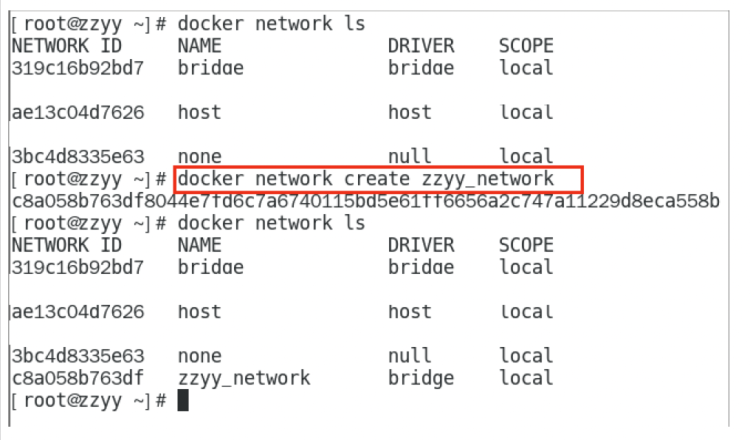
新建容器加入上一步新建的自定义网络
docker run -d -p 8081:8080 --network zzyy_network --name tomcat81 billygoo/tomcat8-jdk8docker run -d -p 8082:8080 --network zzyy_network --name tomcat82 billygoo/tomcat8-jdk8
互相ping测试
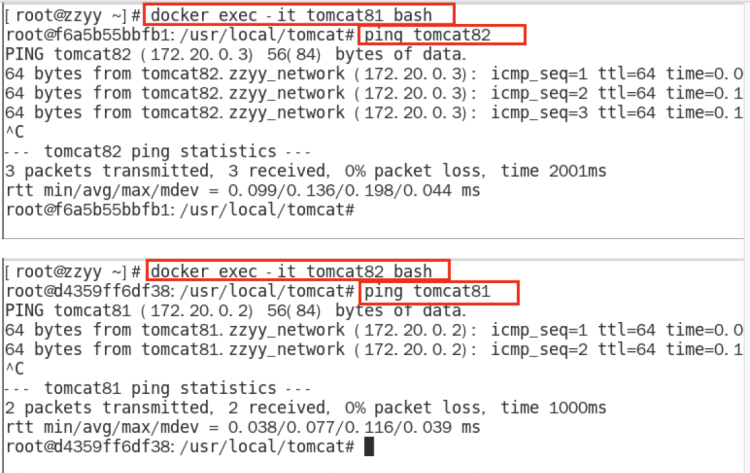
结论:
1、自定义网络本身就维护好了主机名和ip的对应关系(ip和域名都能通)
2、自定义网络本身就维护好了主机名和ip的对应关系(ip和域名都能通)
3、自定义网络本身就维护好了主机名和ip的对应关系(ip和域名都能通)
Docker平台架构图解
从其架构和运行流程来看,Docker 是一个 C/S 模式的架构,后端是一个松耦合架构,众多模块各司其职。
Docker 运行的基本流程为:
-
用户是使用 Docker Client 与 Docker Daemon 建立通信,并发送请求给后者。
-
Docker Daemon 作为 Docker 架构中的主体部分,首先提供 Docker Server 的功能使其可以接受 Docker Client 的请求。
-
Docker Engine 执行 Docker 内部的一系列工作,每一项工作都是以一个 Job 的形式的存在。
-
Job 的运行过程中,当需要容器镜像时,则从 Docker Registry 中下载镜像,并通过镜像管理驱动 Graph driver将下载镜像以Graph的形式存储。
-
当需要为 Docker 创建网络环境时,通过网络管理驱动 Network driver 创建并配置 Docker 容器网络环境。
-
当需要限制 Docker 容器运行资源或执行用户指令等操作时,则通过 Execdriver 来完成。
-
Libcontainer是一项独立的容器管理包,Network driver以及Exec driver都是通过Libcontainer来实现具体对容器进行的操作。